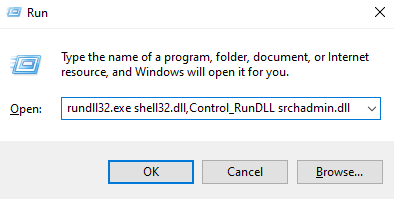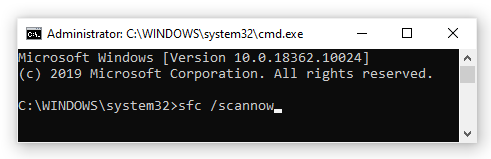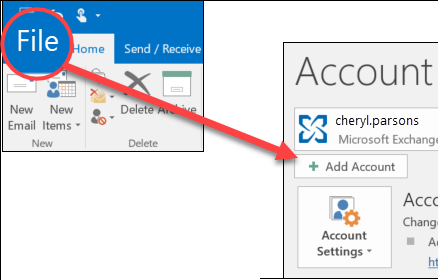Много Виндовс корисници су пријавили да Виндовс Екплорер непрекидно руши проблеме и да се многи Екплорер пада. Корисници добијају непријатна искуства када се Виндовс Екплорер стално повећава.Ако сте доживели пад система Виндовс Екплорер, можда знате колико могу бити досадни.
Виндовс 10 нема екрана за пријаву приликом покретања

У овом чланку ћете сазнати о типичним падовима Виндовс Екплорера, о узроцима који их узрокују и 11 метода за решавање проблема са Виндовс Екплорер-ом који се непрекидно руше.
О програму Виндовс Екплорер
Виндовс Екплорер, познат као Филе Екплорер у оперативном систему Виндовс 10, основни је уграђени алат за Виндовс који корисницима омогућава лак приступ датотекама и фасциклама. Пружа прецизан и циљани графички кориснички интерфејс који помаже корисницима да приступе, прегледају и крећу се свим погонима, датотекама и фасциклама на свом рачунару ВИндовс. Важна је системска компонента оперативног система Виндовс.
Дакле, ево основних информација о Виндовс Екплореру:
- Произвођач: Мицрософт Цорпоратион
- Програм: Филе Екплорер
- Извршна датотека: екплорер.еке
- Оперативни систем: Мицрософт® Виндовс® 95 и новије верзије.
- Величина датотеке (бајтови): 1,0321,292 до 3,194,368.
- Локација датотеке: Ц: Виндовс екплорер
Прочитајте такође: Како поправити Виндовс Екплорер да не реагује на Виндовс 10
Уобичајени типични откази у програму Виндовс Екплорер Екплорер
Многи корисници су пријавили да их мучи проблем што се Филе Екплорер непрестано руши у оперативном систему Виндовс 10. Ако вас мучи Филе Екплорер који се руши у оперативном систему Виндовс 10, можда сте наишли на један од следећих сценарија:
- Филе Екплорер често виси или се замрзава
- Филе Екплорер се непрекидно отвара
- Филе Екплорер не реагује
- Филе Екплореру треба времена да се отвори
- Филе Екплорер се неће покренути или отворити у оперативном систему Виндовс 10
- Филе Екплорер је престао да ради
- Филе Екплорер се и даље затвара
- Филе Екплорер се затвара десним кликом на датотеку
- Не могу да преименујем фасцикле у Филе Екплорер-у
Ови сценарији које смо навели су највише проблема које је пријавио Виндовс корисници . Али могло би бити још проблема повезаних са типичним падовима у Филе Екплорер-у. Можда ћете наићи на један или више ових сценарија док користите Филе Екплорер у оперативном систему Виндовс 10.
Шта узрокује да Филе Екплорер стално пада
Неочекивана грешка изузећа продавнице у оперативном систему Виндовс 10 је најчешће узрокована кваром хардвера, попут неисправног регистра или графичке картице, или другог софтвера или компонената апликације на рачунару, као што је некомпатибилни софтвер независних произвођача.
како да се тврди диск прикаже на мом рачунару
Када наиђете на један или више од наведених типичних отказивања Филе Екплорер-а, то је знак системских кварова. На рачунару или Виндовс систему могу постојати неки основни проблеми који узрокују да истраживач датотека доживи један од бројних типичних отказивања Филе Екплорер-а, као што су:
- Проблеми са дозволама,
- Оштећене системске датотеке,
- Зараза малвером или вирусом,
- Неисправан софтвер,
- Грешке при аутоматској репродукцији,
- Застарели оперативни систем.
Рачунар или систем се можда сусрећу или са више ових проблема, што на крају узрокује пад програма Филе Екплорер који имате.
Филе Екплорер се и даље отвара, да ли је вирус?
Један од кључних узрока непрестаног отварања програма Екплорер је зараза вирусом или малвером. Познато је да вируси и инфекције малвером наносе велику штету компјутерима. Ако је Филе Екплорер жртва напада вируса или малвера, можда ћете стално искочити Филе Екплорер чак и када не покренете апликацију.
Ако је то случај, можда ћете морати да извршите потпуно скенирање вируса користећи квалитетан антивирусни програм. Скенирањем вируса може се решити злонамерни софтвер или вирус који утиче на рад рачунара.
Након што извршите скенирање вируса, проверите резултате скенирања да ли можете да приметите да ли је дошло до заразе малвером.
Виндовс Екплорер се непрестано руши, грешка апликације
Ево уобичајених апликација које често успоравају Виндовс Екплорер или доводе до пада:
- Цортана: Виртуелни помоћник Цортана једна је од најбољих надоградњи система Виндовс 10, али такође је примећено да може довести до тога да Виндовс Екплорер настави да руши или успорава Филе Екплорер.
- АутоПлаи: Иако је АутоПлаи важна апликација када је у питању отварање преносивих дискова, она је такође једна од главних апликација која успорава Виндовс Екплорер.
- Антивирусни програми независних произвођача: Било је случајева када су антивирусни програми независних произвођача узроковали успоравање Филе Екплорер-а. Неки АВ програми су тешки и полако се отварају или узрокују да се друге мапе полако отварају, док други узрокују бројне грешке на рачунару, укључујући успоравање Филе Екплорер-а.
- Брзи приступ: Брзи приступ је важна функција у оперативном систему Виндовс 10 и користан је ако желите брзо да се крећете до одређене фасцикле коју често користите. Међутим, известан број корисника известио је да неке фасцикле у Брзом приступу могу да доведу до успоравања Филе Екплорер-а.
Виндов Екплорер наставља да се руши: 11 метода за поправљање
Важно је да одмах решите било који проблем на који наиђете у Филе Екплорер-у. Пре него што решите проблем, можда ћете морати да идентификујете или разумете основни узрок.
Међутим, ако не можете да идентификујете узрок који је можда довео до пада програма Екплорер, не брините. Само следите ова решења да бисте решили проблем.
Поправка # 1: Решите проблеме са претрагом и индексирањем

Користити уграђена алатка за решавање проблема у систему Виндовс да бисте решили проблеме са претрагом и индексирањем:
- У Оквир за претрагу , тип Решавање проблема .
- Из резултата претраживања кликните на Решавање проблема .
- Под Почетна контролна табла , додирните Прикажи све.
- Изаберите Сеарцх анд Индекинг
- Проверите ' Датотеке се не појављују у резултатима претраге ' , опција.
- Славина Следећи да бисте покренули алатку за решавање проблема.
- Ако се затражи администраторска привилегија администратора, кликните Покушајте да решите проблеме као администратор .
Решење # 2: Поново покрените Виндовс Екплорер

Поновно покретање програма Виндовс Екплорер може вам помоћи да сортирате проблем.
шта су боњоур услуге на мом рачунару
- затворите све процесе Филе (Виндовс) Екплорер-а
- Притисните Виндовс + Кс
- Изаберите Таск Манагер
- Пронађите и изаберите Виндовс Екплорер [ Филе Екплорер] процес
- Кликните на Поново покренути
Такође можете размислити о прекиду Менаџера задатака и он ће се аутоматски поново покренути када поново покренете рачунар.
Поправка # 3: Поновно израдите индексирање претраге
Поновна изградња индексирања претраге може поправити услужни програм за претрагу Филе Екплорер-а.
- притисните Тастер за победу + Р. да отворите Рун
- Тип Контролна табла и кликните на У реду
- Кликните Све ставке на контролној табли
- Кликните Опције индексирања
- Кликните Напредно
- Кликните Обнови затим кликните У реду за потврду.
Алтернативно, да поново направите индексирање претраживања
- Притисните Виндовс тастер + Р. за отварање ТРЦАТИ
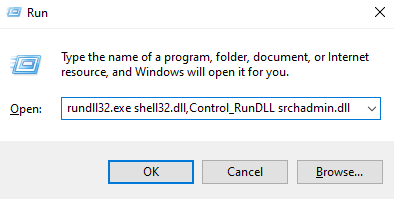
- Копирајте и налепите следећи код у поље за текст и кликните на дугме У реду.
рундлл32.еке схелл32.длл, Цонтрол_РунДЛЛ срцхадмин.длл - Кликните Напредно
- Изабрати Картице Врсте датотека
- Изаберите Својства индекса и садржај датотеке
- Кликните У реду .
- Када се појави упит за потврду, одаберите У реду
Поправка # 4: Уверите се да је функција претраживања омогућена и да ради.

Морате да утврдите да ли је неуспех функције претраживања рачунара грешка или функција:
- Притисните Виндовс тастер + Р. заједно да отворимо Рун.
- Сад укуцај услуге.мсц у њему и кликните У реду за отварање услуга.
- Лоцирај Виндовс Сеарцх Сервиц е и кликните десним тастером миша на њега
- Кликните Својства .
- Обавезно Тип покретања је Аутоматски .
- Ако покретање није аутоматско, одаберите Аутоматски из падајућег менија.
- Ако статус услуге није покренут, кликните на Старт да бисте покренули услугу.

Ако је неуспех функције претраживања на рачунару карактеристика, то су можда промене које је Мицрософт унео у функцију. Међутим, ако је грешка функције претраживања због грешке, мораћете да извршите још операција да бисте решили проблем.
Поправка бр. 5: Промените / измените опције претраживања програма Виндовс Екплорер

Можда опције претраживања које нису правилно постављене узрокују да Филе Екплорер не ради. Проверите опције претраживања да бисте се уверили да су тачне и извршите исправке.
- Притисните Виндовс + Е. да бисте отворили Филе Екплорер.
- Кликните Картица Поглед смештена на горњој траци са алаткама.
- Изаберите Опције
- Изаберите промените фасциклу и опције претраживања
- Изаберите прекидач
- Проверите Увек претражујте имена и садржај датотека кутија
- Кликните Применити онда У реду
Овај поступак би требало да реши проблем и омогући вам претрагу датотека и фасцикли по вашем избору.
Поправка # 6: Заврши процес Цортана
- Притисните Цтрл + Схифт + Есц тастери (или кликните десним тастером миша на траку задатака ) до Отворите Таск манагер.
- Лоцирај Цортана
- Десни клик на Цортана апликација на Менаџеру задатака
- Изаберите Крајњи задатак .
Овај поступак ће поново покренути Цортану и решити проблем.
Поправка # 7: Поправите оштећене системске датотеке на рачунару
Оштећене системске датотеке могу проузроковати да Виндовс Екплорер претрага не реагује. Проверите и поправите оштећене, недостајуће или оштећене системске датотеке рачунара помоћу алата за скенирање ДИСМ и СФЦ.
- Притисните Вин Кеис + Р. да бисте отворили дијалошки оквир за покретање
- Укуцајте цмд и притисните Цтрл + Схифт + Ентер трчати Командна линија као администратор .
- Откуцајте наредбу ДИСМ.еке / Онлине / Цлеануп-Имаге / ресторехеалтх и притисните Ентер
- Сачекајте да се поступак заврши
- Понашање а Провера системских датотека .
- У дијалошки оквир за покретање откуцајте сфц / сцаннов > и притисните Ентер кључ.
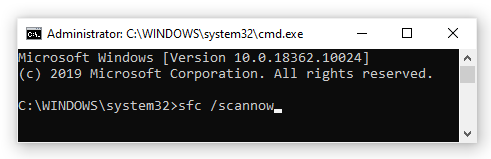
- Сачекајте да се поступак заврши, а затим поново покрените уређај.
Поправка бр. 8: Контролом промените подразумеване апликације
- Притисните Виндовс тастер + И. да отворите Подешавања
- Кликните Апликације .
- У левом менију кликните Подразумеване апликације.
- Пронађите и кликните Изаберите подразумеване апликације према протоколу .
- Пронађи ПРЕТРАГА . Обавезно одаберите Виндовс Екплорер поред СЕАРЦХ
Када Виндовс Екплорер прегледач датотека буде део подразумеваних апликација, требало би да ради без застоја.
Решење # 9: Скенирајте свој рачунар помоћу квалитетног анти-малвера
Понекад проблем због којег претрага Филе Екплорер-а не ради може бити злонамерни софтвер који се налази на вашем рачунару. Изаберите квалитетан антималвер и извршите потпуно скенирање система. Антималвер ће открити и уклонити злонамерни софтвер на рачунару који можда узрокује проблеме са претрагом Виндовс Екплорер-а.
ослободите се траке задатака у игри
Решење # 10: Онемогућите аутоматску репродукцију
Ако се Филе Екплорер непрестано руши, обично кад год прикључите периферне уређаје, разлози су можда у лабавим везама између спољних уређаја и рачунара због којих се функција АутоПлаи отворила случајно и отворила Екплорер Екплорер. Онемогућавање аутоматске репродукције може помоћи у решавању проблема.

- Отворите Виндовс претрагу и откуцајте Контролна табла > одаберите апликацију Цонтрол Панел из резултата.
- У поље за претрагу на контролној табли унесите Аутоматско покретање
- Сада у Аутоматској репродукцији поништите ознаку „ Користите аутоматску репродукцију за све медије и уређаје ' опција.
- Кликните на сачувати да бисте извршили промене, а затим поново покрените рачунар.
Да бисте проверили да ли су промене ступиле на снагу, прикључите било који спољни уређај и проверите да ли Виндовс Екплорер и даље пада.
Поправка 11: Направите простор на системском диску
Када је системски погон (обично Ц: погон) пун, могу се појавити многи проблеми. Све апликације захтевају простор за чување података, укључујући и сам Виндовс Екплорер. Када овај простор није доступан, Виндовс Екплорер можда неће одговорити или се чак покренути.
Ево шта можете учинити да ослободите мало простора на систему, омогућавајући Виндовс Екплорер-у / Филе Екплорер-у да лако ради. Користите ове видео водиче за брзо ослобађање простора на уређају.
- Како се користи Сенсе Стораге за ослобађање простора на оперативном систему Виндовс 10
- Виндовс 10: Како испразнити канту за смеће
- Како очистити Ц погон у оперативном систему Виндовс 10
Напомена: Ако све ове методе не успевају да реше проблем Виндовс Екплорер-а и даље се руше, можда ћете морати да ажурирате оперативни систем Виндовс. У већини случајева инсталирање најновијег Виндовс упдате је најлакши и најбржи начин да се решите проблема повезаних са системом Виндовс, као што Виндовс Екплорер стално пада. Са новом Виндовс Упдате добићете и нове функције, бољу сигурност и већу оптимизацију система.
Суштина
Када се Виндовс Екплорер непрекидно руши или не ради исправно, то веома утиче на функцију вашег система. Срећом, сада можете да решите проблем помоћу решења која смо вам дали.
како добити кључ Мицрософтовог производа
Да ли вам је овај чланак био информативан и користан? Обавезно пошаљите овај главни водич свима које познајете. Вратите се на нашу веб локацију ради понуда софтвера Мицрософт Оффице и непрестано проверавајте нашу Центар за помоћ за корисније водиче и чланке који се односе на Виндовс и најпопуларније Мицрософтове пакете за продуктивност.
Да ли желите да примате промоције, понуде и попусте да бисте добили наше производе по најбољој цени? Не заборавите да се претплатите на наш билтен уношењем ваше адресе е-поште испод! Примајте најновије технолошке вести у пријемно сандуче и први прочитајте наше савете како бисте постали продуктивнији.
Можда ти се такође свиђа
> Како добити помоћ за истраживач датотека у оперативном систему Виндовс 10
> Исправите неочекивану грешку у изузетку продавнице у оперативном систему Виндовс 10 [Ажурирано]
> Шта је Мсмпенг.еке и да ли га треба уклонити [Нови водич]?